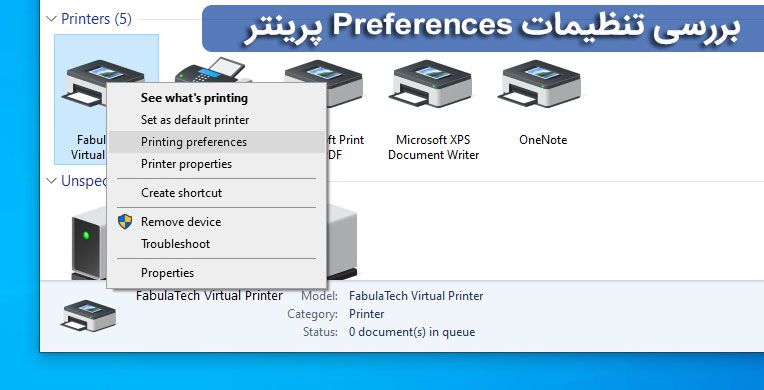چرا پرینتر نصفه پرینت می گیرد؟
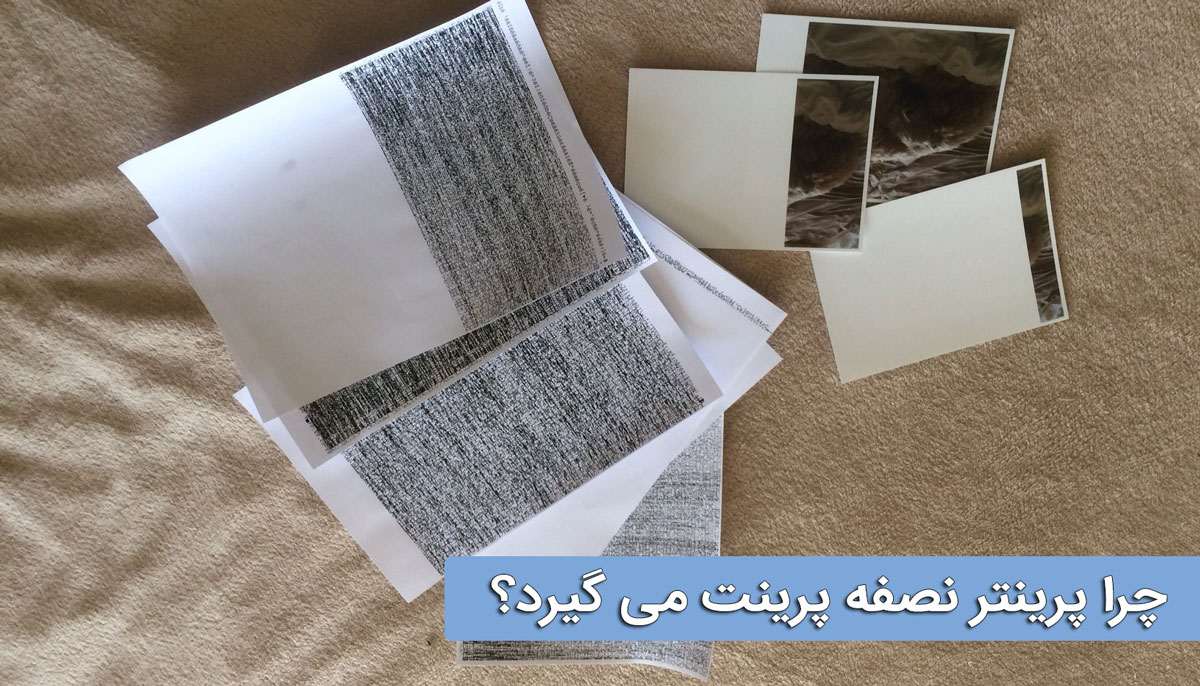
فهرست مطالب
پرینترها به عنوان ابزارهای حیاتی در محیط های کاری و خانگی، برای تولید اسناد و تصاویر با کیفیت بالا مورد استفاده قرار می گیرند. اما گاهی اوقات کاربران با مشکلاتی مواجه می شوند که کارایی این دستگاه ها را تحت تاثیر قرار می دهد. یکی از رایج ترین این مشکلات، پرینت های نصفه یا ناقص است. این مشکل می تواند دلایل متعددی از جمله مسائل نرم افزاری، سخت افزاری، یا تنظیمات نادرست داشته باشد. در این مقاله، به بررسی علل مختلف این مشکل خواهیم پرداخت و راهکارهایی را برای رفع آن ارائه خواهیم کرد. با شناسایی علل و ارائه راه حل های کاربردی، به شما کمک خواهیم کرد تا از پرینتر خود به بهترین نحو بهره برداری کنید و تجربه ای بدون مشکل در چاپ اسناد خود داشته باشید. با ما در بلاگ اطلس سرویس همراه باشید تا به عمق این مشکل بپردازیم و راه هایی برای بهبود عملکرد پرینترهای خود پیدا کنیم.
چه عواملی موجب مشکل پرینت نصفه می شود؟
در ادامه مهمترین دلایلی که موجب نصفه پرینت گرفتن می شود را مرور می کنیم تا بتوانید تشخیص دهید مشکل دستگاه از کدام قسمت است:
مشکلات مربوط به کارتریج
مشکل پرینت های ناقص در پرینترها می تواند ناشی از مشکلات کلی و جزئی متعددی باشد. با این حال، یکی از مهم ترین دلایل این اختلال، خرابی کارتریج پرینتر است. کارتریج یک قطعه حساس است که در صورت بروز خرابی، می تواند مشکلات زیادی را به وجود آورد. حتی یک خراش کوچک بر روی کارتریج می تواند کیفیت چاپ را به شدت تحت تاثیر قرار دهد. برای بررسی این موضوع، ابتدا کارتریج را به آرامی و با احتیاط از پرینتر خارج کنید. سپس با استفاده از یک دستمال نرم، آن را تمیز کنید. حتماً اطراف کارتریج را نیز چک کنید تا اطمینان حاصل کنید که بسته بندی های فلزی آن کاملاً باز شده اند. وجود این بسته بندی ها می تواند به شدت کیفیت انتقال تونر به کاغذ را کاهش دهد.
ممکن است مشکل از جا زدن اشتباه کارتریج باشد. بهتر است کارتریج را از دستگاه خارج کرده و دوباره در پرینتر قرار دهید. این کار باید با صدای کلیک مانند همراه باشد. به این صدا توجه کنید؛ زیرا این نشانه ای از درست جا افتادن کارتریج است. با اطمینان از درست جا افتادن کارتریج، می توانید دوباره دستورات چاپ را به پرینتر ارسال کرده و انتظار چاپ بدون نقص اسناد را داشته باشید. اگر با تمیز کردن و جا زدن مجدد کارتریج مشکل رفع نشد، باید کارتریج را تعمیر یا تعویض کنید. اگر سوال شما این است که چطور بفهمم کارتریج پرینتر تمام شده است؟ مقاله ما در این مورد را مطالعه کنید. بهتر است در این مرحله با یک تکنسین متخصص مشورت کنید.
تنظیم حاشیه صفحه در پرینتر
برای رفع مشکل پرینت های ناقص، ابتدا به بخش تنظیمات چاپ در پرینتر خود مراجعه کنید. اگر فضای سفید حاشیه در صفحه به طور استاندارد تنظیم نشده باشد، این مشکل می تواند منجر به ایجاد پرینت های نصفه شود. بنابراین، در اولین گام، حاشیه ها را به شکل استاندارد تنظیم کنید. معمولا در تنظیمات اصلی پرینتر حاشیه درستی تنظیم شده است، بهتر است آن را تغییر ندهید.
قرار دادن صحیح برگه ها در سینی تغذیه پرینتر
نحوه قرارگیری نادرست برگه ها در سینی تغذیه پرینتر یکی از دلایل متداول بروز مشکل پرینت های نصفه است. برای قرار دادن صحیح برگه ها، به علائمی که در سینی درج شده توجه کنید و بر اساس این نشانه ها و دستورالعمل ها، برگه ها را به درستی در سینی قرار دهید تا مشکل پرینت های نصفه برطرف شود. راهنماهای کاغذ را طوری تنظیم کنید که با اندازه کاغذ شما مطابقت داشته باشد. اطمینان حاصل کنید که کاغذ به طور کامل توسط راهنماها نگه داشته شده است. همچنین از قرار دادن بیش از حد کاغذ در سینی خودداری کنید.
چک کردن اندازه و نوع کاغذ
یکی دیگر از راه های حل مشکل پرینت های ناقص یا نصفه، بررسی اندازه برگه است. اگر بخشی از متن یا تصویر روی برگه چاپ نمی شود، ممکن است اندازه کاغذ شما با تنظیمات پرینتر مطابقت نداشته باشد. قبل از چاپ، به بخش تنظیمات چاپ رفته و مطمئن شوید که اندازه و نوع کاغذی که در آنجا انتخاب کرده اید با کاغذی که در پرینتر قرار داده اید یکسان باشد. بسیاری از پرینترها دارای پنل کنترل کوچکی هستند که به شما اجازه می دهد تنظیمات مختلفی را تغییر دهید. در این پنل، به دنبال گزینه هایی مانند اندازه کاغذ یا نوع کاغذ بگردید و مطمئن شوید که با کاغذی که استفاده می کنید مطابقت دارد. در پرینترهای قدیمی تر، باید از طریق کامپیوتر متصل به پرینتر و با استفاده از درایور مخصوص، سایز برگه را تنظیم کنید. اگر در پیدا کردن این بخش دچار مشکل شدید، می توانید به دفترچه راهنمای کاربری دستگاه پرینتر خود مراجعه کنید.
ریست کردن پرینتر
یکی دیگر از روش های حل مشکل پرینت های ناقص، ریست کردن پرینتر است. برای این کار، ابتدا مطمئن شوید که دستگاه خاموش است و کابل برق نیز از آن جدا شده است. سپس کابل را دوباره وصل کنید و دستگاه را روشن کنید. اگر پس از روشن شدن مجدد، مشکل هنوز وجود داشت، به دنبال راه های دیگری برای رفع آن باشید.
به روز رسانی فریمور پرینتر HP
یک راه حل دیگری که می توانیم برای رفع مشکل پرینت های ناقص پرینتر معرفی کنیم، بهروزرسانی فریمور است. برای این کار، به صفحه «نرم افزار و دانلود درایور» در وب سایت رسمی سازنده پرینتر مراجعه کنید و مدل پرینتر خود را از لیست انتخاب کنید. اگر به روزرسانی فریمور برای دستگاه شما موجود بود، آن را دانلود و نصب کنید.
بررسی تنظیمات Preferences پرینتر
برای حل مشکل چاپ نصف صفحه، ابتدا عبارت (printer) را در نوار جستجوی ویندوز وارد کنید. سپس از نتایج نمایش داده شده، روی گزینه (Printers and scanners) کلیک کنید. بعد از انتخاب پرینتر مورد نظر، بر روی گزینه (Manage) کلیک کنید. در بخش (Manage your Device)، به (Printing Preferences) بروید و تب (Paper) یا (Paper/Quality) را انتخاب کنید. در قسمت (Type) یا (Paper Type)، اطمینان حاصل کنید که گزینه (Plain Paper) فعال باشد. سپس روی (Print Quality) کلیک کرده و آن را به حالت (Draft) یا (Normal) تنظیم کنید. همچنین، در تب (Graphics)، گزینه (Standard) را برای کیفیت انتخاب کنید. در نهایت، برای ذخیره تنظیمات، بر روی (OK) کلیک کنید.
ممکن است علت نصفه چاپ شده این باشد که پرینتر روی سایز کوچکتری برای کاغذ تنظیم شده باشد. شما می توانید مقاله دیگر ما در مورد چرا پرینتر کوچک چاپ می کند؟ را مطالعه کنید.
نصب مجدد درایور پرینتر
در آخر برای رفع مشکل پرینت نصفه، به روز رسانی درایور پرینتر می تواند موثر باشد. برای این کار، کلیدهای Windows + R را فشار دهید و عبارت control را وارد کنید تا به Control Panel ویندوز بروید. سپس روی گزینه های Programs و بعد Programs and Features کلیک کنید. در مرحله بعد، درایور پرینتر خود را پیدا کرده و آن را حذف کنید. سپس نسخه جدید درایور را دانلود و نصب کنید تا مشکل پرینت نصفه حل شود. برای دانلود درایور جدید، حتماً از وب سایت های معتبر و رسمی استفاده کنید. بهترین منبع، سایت رسمی سازنده دستگاه پرینتر است.
جمع بندی
در نهایت، مشکل پرینت های نصفه در پرینترها می تواند ناشی از عوامل مختلفی از جمله تنظیمات نادرست، خرابی کارتریج، یا قرارگیری نادرست کاغذ باشد. با بررسی و بهروزرسانی تنظیمات چاپ، تمیز کردن کارتریج و اطمینان از جایگذاری صحیح کاغذ، می توان این مشکل را برطرف کرد. در صورت عدم حل مشکل، ممکن است نیاز به تعمیر دستگاه توسط متخصصان باشد. شما می توانید در صورت بروز این مشکل با کارشناسان ما در اطلس سرویس تماس بگیرید. شماره 45277-021 در اختیار شما است.